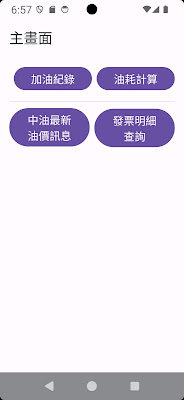告別睡前追劇、聽音樂忘記關閉的困擾!睡眠定時器App讓你安心入眠

嗨~大家好,今天要來介紹睡眠定時器,你是否也有這樣的經驗: 睡前習慣滑手機看YouTube影片,或聽著喜歡的音樂、有聲書放鬆,卻常常不小心睡著,醒來才發現手機電量耗盡? 擔心長時間播放影片或音樂,手機過熱或耗損? 想要睡前一定要按暫停,卻總是無法控制睡前一定要按暫停? 睡眠定時器App就是為了解決這些困擾而生的!它可以幫助你在睡前設定時間,時間一到,App會自動暫停播放中的影片或音樂,讓你安心入眠,不必擔心手機沒電或過度使用。 功能介紹 這個app,可以每天設定時間觸發暫停,而且可以每天可以設定多個計時器。 手機重開機後不用重新設定。 功能操作 新增定時器 點選app右下角加的圖示,可切換到新增睡眠定時器,然後選擇時間按鈕,接著選擇時間按確定,就可以完成新增定時器。如下面三張圖。 總結 這個睡眠定時器操作起來相當簡單,如果需要可以點擊 連結 下載。